Cast Android til Windows 10: 3 ultimative og nemme metoder
 Opdateret af Lisa Ou / 09. maj 2023 09:15
Opdateret af Lisa Ou / 09. maj 2023 09:15Det er meget mere praktisk at bruge en Android-telefon. Du kan tage det med overalt. Hvad hvis du vil se film med dine venner og familie på en computer med en større skærm? Du kan caste din Android-skærm på din computer, f.eks. Windows 10.
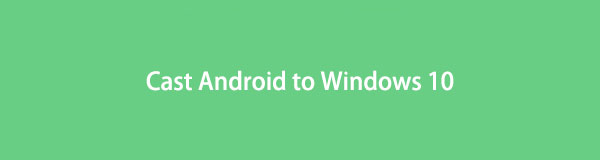
Når du caster din Android-telefon på en computer, har den en masse fordele, ikke kun til at se film. Du kan også bruge det til præsentationer, optagelse på en større skærm og meget mere. Dette indlæg viser dig 3 måder at caste din Android-telefon til Windows 10. For mere information skal du rulle ned nedenfor.

Guide liste
Del 1. Cast Android til Windows 10 ved hjælp af dens screencasting-funktion
Windows 10 har en funktion, der kan caste din Android direkte til dens skærm. Din computer skal understøtte eller være kompatibel med den, hvilket er Miracast-funktionen. Din telefon har også brug for et indbygget screencasting-værktøj. Bortset fra det skal du bruge en computer med opdateret Windows 10 eller nyere versioner.

Med FoneLab Phone Mirror spejler du iPhone eller Android effektivt til computeren.
- Giver dig mulighed for at spejle iPhone- eller Android-skærmen til en pc.
- Tilslut dine enheder via Wi-Fi, QR-kode, PIN-kode eller USB-kabelforbindelse.
- Tag skærmbilleder og optag skærmaktiviteter med lethed.
Denne teknik gavner dig, hvis du løber tør for lagerplads, men du vil se tv-serier, film eller noget andet på en Android-telefon uden at downloade en app. Men processen vil være udfordrende, hvis du ikke er computerkyndig. Bare rolig. Dette indlæg fik din ryg, og det vil guide dig. Nedenfor er de detaljerede trin.
Trin 1Åbn din Windows 10-computer. Find meddelelsesikonet i nederste højre hjørne. Derefter vil du se Bryder sammen afsnit. Klik venligst på Tilslut .
Trin 2Du vil se den computer, du kan caste på din. Du vil endnu ikke se din Android-telefon. Vælg venligst Projicering til denne pc knappen nederst.
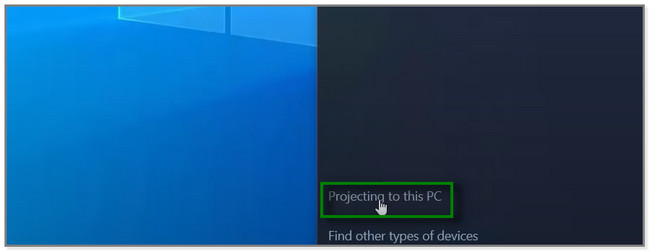
Trin 3Et nyt vindue vises på din skærm. På den første mulighed skal du vælge Tilgængelig overalt knap. Under den skal du vælge Hver gang der anmodes om en forbindelse knap. Tilslut Android-telefonen via et USB-kabel.
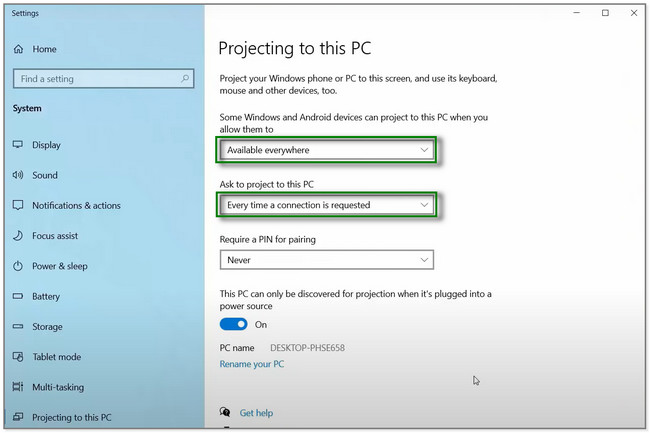
Trin 4På din Android-telefon skal du trykke på Screencasting-værktøjet på dens meddelelseslinje. Herefter vil telefonen scanne efter en computer, som den kan caste med. Vælg senere navnet på den computer, du bruger. Bagefter vil du se din skærm på computeren efter processen.
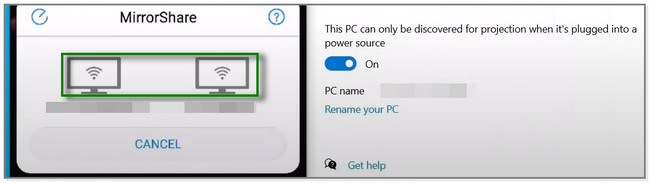
Ikke alle Android-telefoner har et screencasting-værktøj eller -funktion. Du kan bruge et tredjepartsværktøj, hvis din telefon ikke har et. Den kan caste din Android-telefon til Windows 10 med et par klik. Rul venligst ned for at opdage det.

Med FoneLab Phone Mirror spejler du iPhone eller Android effektivt til computeren.
- Giver dig mulighed for at spejle iPhone- eller Android-skærmen til en pc.
- Tilslut dine enheder via Wi-Fi, QR-kode, PIN-kode eller USB-kabelforbindelse.
- Tag skærmbilleder og optag skærmaktiviteter med lethed.
Del 2. Cast Android til Windows 10 med FoneLab Phone Mirror
FoneLab telefonspejl giver dig mulighed for at spejle Android til Windows 10. Det giver dig også 4 forskellige tilslutningsmuligheder. Det inkluderer en QR-kode, USB-kabel, Wi-Fi og PIN-kode. Når du læser dette indlæg, vil du kende deres funktioner. Denne software giver dig også mulighed for at tage skærmbilleder og optage skærmaktiviteter. Derudover understøtter den utallige enheder som iPhone, iPad, Samsung, Huawei og OnePlus.
Desuden kan den udvide eller vise dig din telefons hele eller halve skærm på computeren. Vil du have FoneLab telefonspejl at caste din Android-telefon til Windows 10? Nedenfor er trinene.
Trin 1Klik på knappen Gratis download for at downloade FoneLab Phone Mirror på din computer. Klik derefter på den downloadede fil og konfigurer den. Følg instruktionerne på skærmen for at gøre det. Klik senere på knappen Installer og start værktøjet.
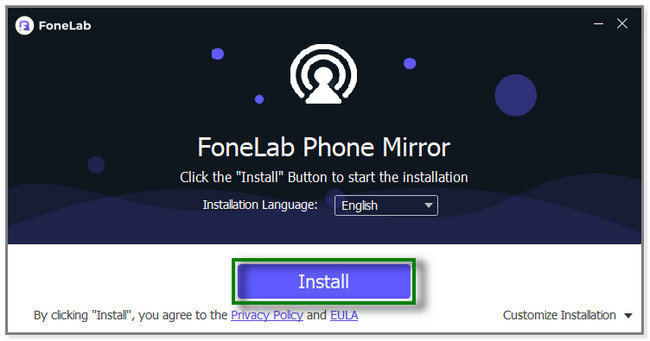
Trin 2Værktøjet viser dig de understøttede telefoner, det caster. Du vil se funktionerne iOS Mirror og Android Mirror. Mellem de to, vælg venligst Android spejl sektion til højre.
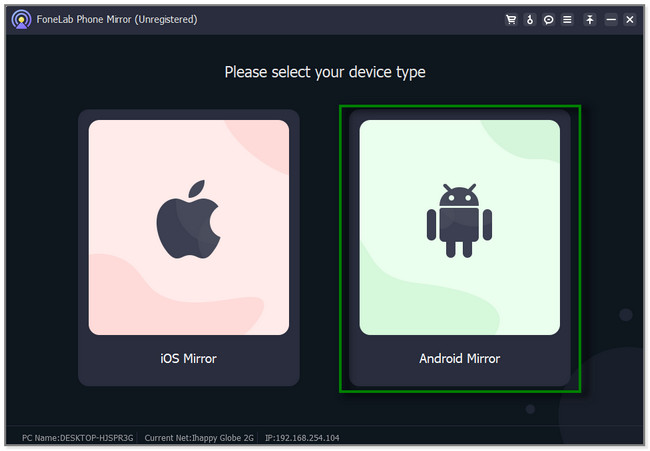
Trin 3Download FoneLab Mirror-appen i din Google Play Butik. Tilslut derefter telefonen til det samme WLAN på din computer. Senere har du 4 valg om, hvordan du vil caste din Android-telefon til softwaren. Du kan vælge USB-forbindelse, Registrer, PIN-kode og QR-kode.
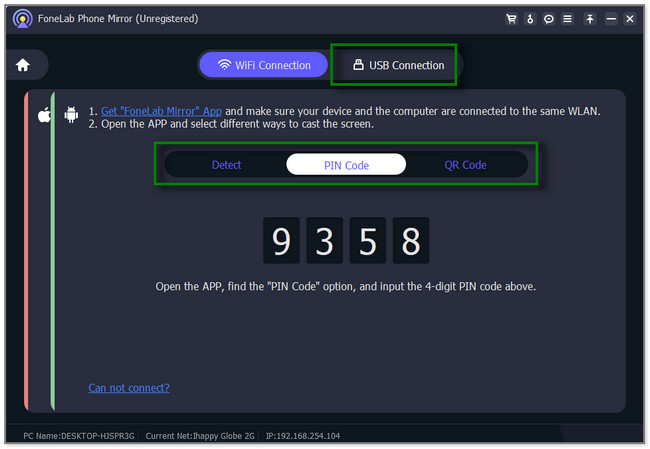
Trin 4Når du har tilsluttet telefonen til computeren, vil du se dens skærm på skærmen. På højre side kan du bruge den vinduestilstand, du kan lide. Softwaren vil også vise dig den mobile interaktion og betjening på pc/genvejstaster, du kan bruge. Du kan også optage eller tage et skærmbillede af Android-telefonens skærm. Klik på ikonet Optag eller Kamera for at gøre det. Udvid skærmen ved at klikke på Udvid ikonet nederst til højre i værktøjet.
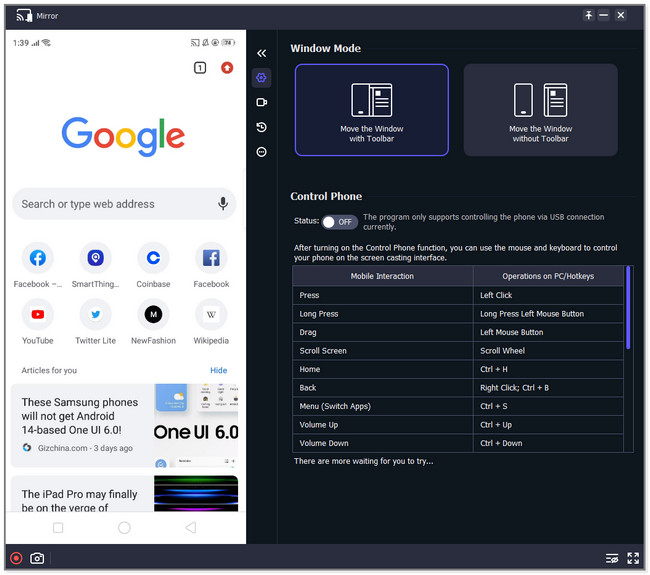

Med FoneLab Phone Mirror spejler du iPhone eller Android effektivt til computeren.
- Giver dig mulighed for at spejle iPhone- eller Android-skærmen til en pc.
- Tilslut dine enheder via Wi-Fi, QR-kode, PIN-kode eller USB-kabelforbindelse.
- Tag skærmbilleder og optag skærmaktiviteter med lethed.
Del 3. Cast Android til Windows 10 via Onlineværktøj
Wondershare Dr.Fone Online Screen Mirror kan hjælpe med at caste din Android til Windows 10 online. Det giver dig mulighed for at tilslutte mobiltelefoner, både Android og iPhone. Du kan spille spil og caste dem på computeren uden forsinkelse.
Men det er ikke nemt at forbinde Android-telefonen til onlineværktøjet under processen. Dens app vil blive ved med at afbryde forbindelsen til dig, selvom du allerede scanner QR-koden. Du vil bruge og spilde så meget tid på det. Bortset fra det, bliver der nogle annoncer ved med at dukke op på din computer. Vil du bruge dette online værktøj? Fortsæt nedenfor.
Trin 1Gå til den officielle webside for Wondershare Dr.Fone Air. Klik venligst på Prøv det gratis knap. Derefter vil skærmen dirigere dig til en ny webside. Den indlæses i et par minutter. Det afhænger også af din internetforbindelses hastighed.
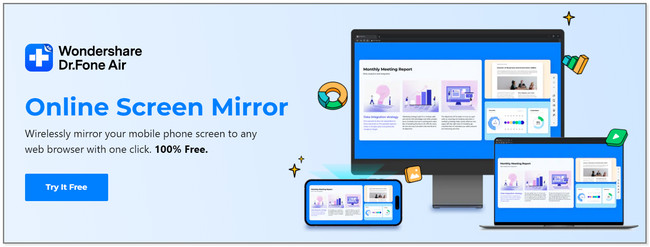
Trin 2Du vil se platformens grænseflade og andre værktøjer. Klik venligst på Plus knappen i øverste højre hjørne. Senere vises en QR-kode på din skærm. Du skal downloade Dr.Fone Link-appen i Google Play Butik. Tryk derefter på knappen Tillad for at give onlineværktøjet adgang til din telefon.
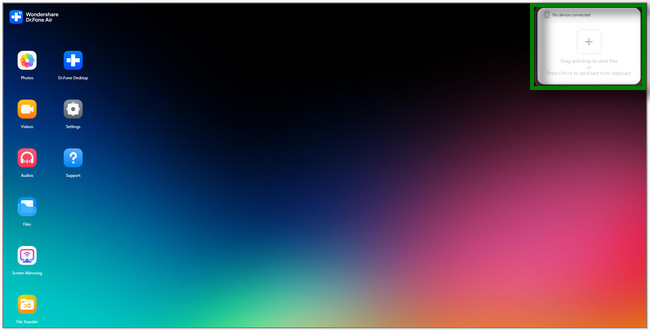
Trin 3På din Android-telefon skal du trykke på Scan-ikonet øverst på skærmen. Senere skal du scanne QR-koden på computerskærmen. Klik på Screen Mirroring ikon på platformen. Du vil nu se skærmen på din telefon på computeren.

Med FoneLab Phone Mirror spejler du iPhone eller Android effektivt til computeren.
- Giver dig mulighed for at spejle iPhone- eller Android-skærmen til en pc.
- Tilslut dine enheder via Wi-Fi, QR-kode, PIN-kode eller USB-kabelforbindelse.
- Tag skærmbilleder og optag skærmaktiviteter med lethed.
Del 4. Ofte stillede spørgsmål om, hvordan man caster Android til Windows 10
1. Hvorfor understøtter pc ikke Miracast?
Du kan støde på Denne enhed understøtter ikke modtagelse af Miracast fejl på din computer, fordi computerens GPU-drivere er forældede. Bortset fra det, uden Wi-Fi, fungerer Miracast ikke. Tjek venligst din internetforbindelse.
2. Er Miracast kun til Android?
Ja. Miracast er kun kompatibel med Android-telefoner og Windows-computere. Hvis du bruger Mac, iPhone og andre Apple-enheder, har du ikke nogen chance for at bruge det. De har forskellige værktøjer til screencasting, som AirPlay.
Dette indlæg viser dig 3 forskellige metoder til at caste Android-telefoner til Windows 10. FoneLab telefonspejl er den mest effektive og nemme at bruge blandt dem alle. Den kan kun caste din telefon til computeren med et par klik. Og du kan tilslutte din telefon via USB eller trådløst. Download det nu!

Med FoneLab Phone Mirror spejler du iPhone eller Android effektivt til computeren.
- Giver dig mulighed for at spejle iPhone- eller Android-skærmen til en pc.
- Tilslut dine enheder via Wi-Fi, QR-kode, PIN-kode eller USB-kabelforbindelse.
- Tag skærmbilleder og optag skærmaktiviteter med lethed.
